タスクフォーカス-集中踏破 Ver.20231021
このテンプレートの使い方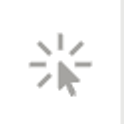
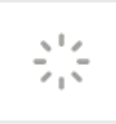
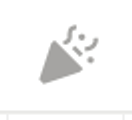
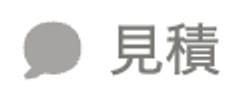
プロパティの解説
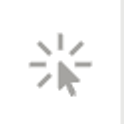
計測ボタンです。これにチェックを入れてからタスクスタートを押すことで計測を開始します。
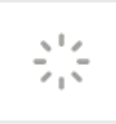
ステータスプロパティです。チェックで完了になります。
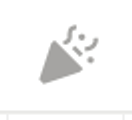
日付が決まっている予定として登録するタスクにはイベントプロパティにチェックを入れます
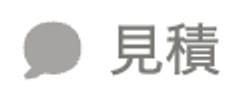
見積時間を入力するプロパティです。当日のスケジューリングを組み立てるタイミングで全てのタスクに見積をつけると、時間の割り振りが上手くいきやすいです。
このページの使い方について
基本的な使い方(TODAYビュー)
※全てのボタンが表示しきれていない場合は+で画面表示を縮小してください。
- 下記TODAYビューから今から行うタスクに⏱にチェックをつけてからで作業時間の計測を開始できます!
- 計測中のタスクは処理中タスクのビューに表示されます。
- タスクが完了したらを押してください。
タスクごとに集中して一つずつ終わらせていきましょう!
MUSTONEビューの使い方
今日必ず行いたいタスクをTODAYビューから一つ選択してMUSTONEのビューにドラッグしましょう(タスク種別がMUSTONEに変わります。)
T/Tビューの使い方
おすすめの使い方
TIMETABLE にて今日のスケジュールを組み立てたら、基本的にはTODAYビューから一つずつタスクを実行していきます。
週に1度、INBOXを先の日程に割り振るクリアリングと呼ばれる作業を行うことで、INBOXを溜まらせすぎずに運用ができるようになります。
INBOXには期限を過ぎた未完了タスクが自動で戻ってきますので、残ったタスクは無理に移動などしなくて大丈夫です。INBOXには作成してからの日数がタスク名の横に表示されます。
作業時間の目標は見積時間x0.8を目指すと良い。

TODAY’sDONE
